Win10电脑系统的自动更新功能怎么关闭
win10系统越来越完善,但是还在不断的进行更新,修复,我们如果不希望进行自动更新系统,该怎么设置关闭呢?今天就跟大家介绍一下Win10电脑系统的自动更新功能怎么关闭的具体操作步骤。
1. 打开电脑,点击左下角的开始图标,打开开始菜单,点击左侧的齿轮图标,进入设置。
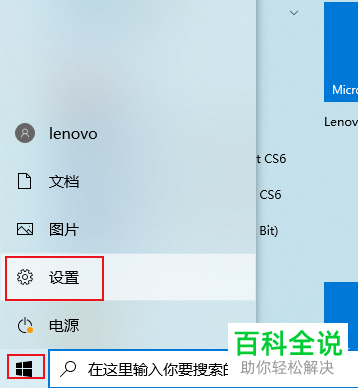
2. 在打开的设置页面,找到更新和安全选项,打开。
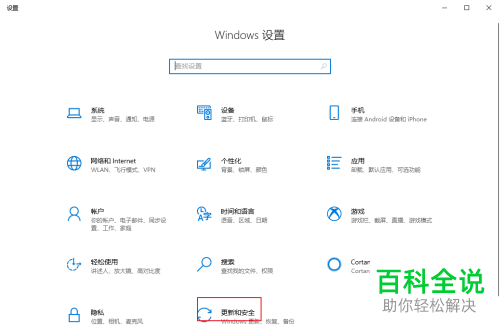
3. 在打开的更新和安全的设置页面,左侧点击windows更新,右侧页面,找到高级选项,点击。
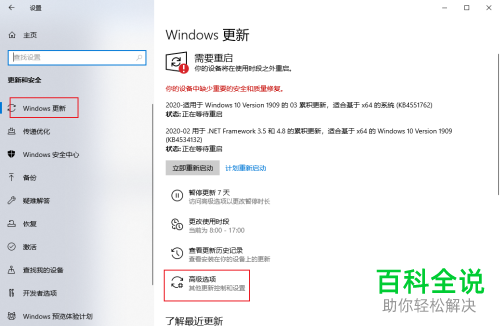
4. 如图,在打开的高级选项页面,将打开的更新选项的开关全部关闭。
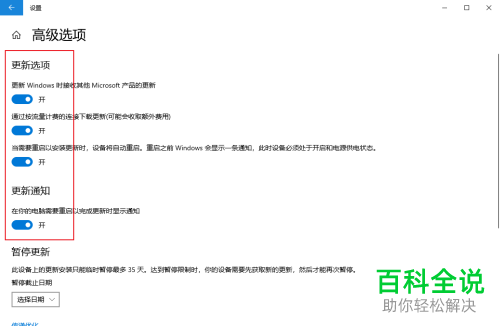
5. 然后返回到更新页面,选择点击计划重新启动选项。
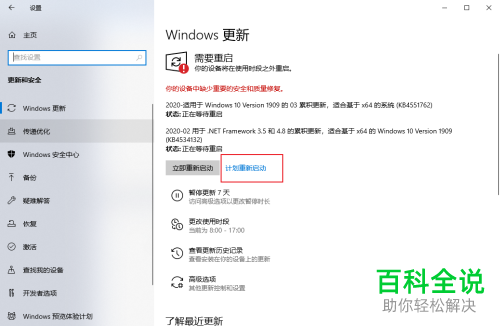
6. 在打开的页面,将下方的开关关闭,然后关闭页面即可。
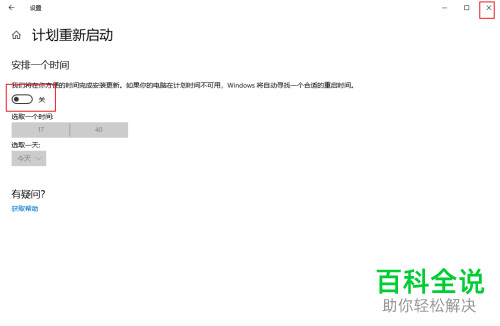
7. 另外,再次打开开始菜单,依次点击windows管理工具---服务。
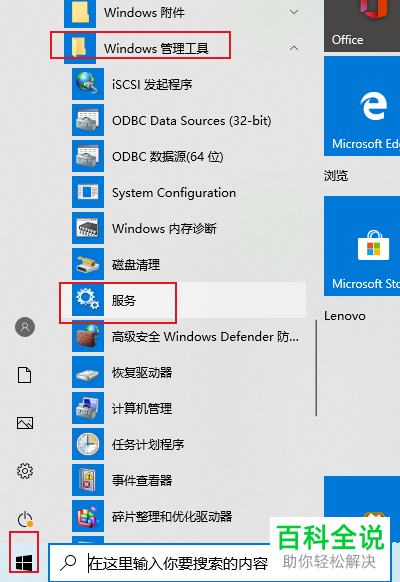
8. 在打开的服务列表中,找到windows update 服务,如图,右侧的状态显示启用。
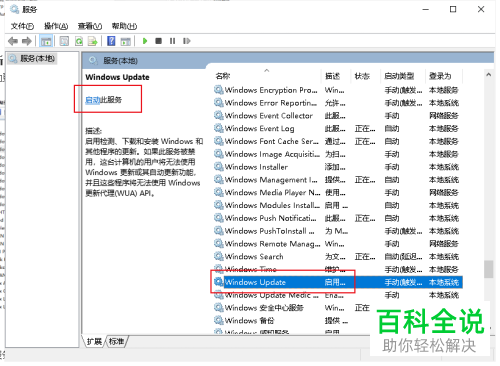
9. 点击,如图,在弹出的窗口中,显示正在尝试启动...。
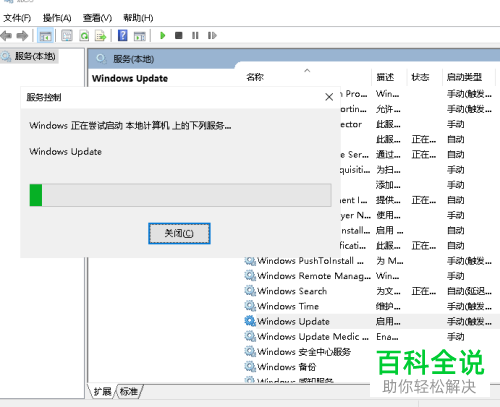
10. 当状态显示停止后,则表示windows update 服务关闭了,也就是关闭了自动更新服务。
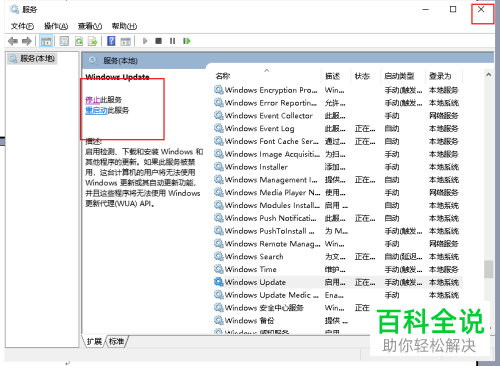
以上就是Win10电脑系统的自动更新功能怎么关闭的具体操作步骤。
赞 (0)

